Spotifyとは何ですか? Spotifyは、 デジタル音楽サービス これにより、何百万もの無料の曲にアクセスできるようになります。広告付きの無料版と月額 9.99 ドルのプレミアム版の 2 つのバージョンが提供されています。
Spotify が素晴らしいプログラムであることは間違いありませんが、それでも使いたくなるさまざまな理由があります。 iMac/MacBook からアンインストールします 。
- システムエラー Spotify のインストール後に表示されます。
- 間違えてアプリをインストールしてしまいましたが、 必要ありません ;
- スポティファイ 音楽を再生できない、またはクラッシュし続ける 。
iMac/MacBook から Spotify をアンインストールするのは必ずしも簡単ではありません。一部のユーザーは、アプリをゴミ箱にドラッグするだけでは完全に削除できないことに気づきました。彼らは、ファイルも含めてアプリを完全にアンインストールしたいと考えています。Mac で Spotify をアンインストールできない場合は、これらのヒントが役立つでしょう。
Mac/MacBook で Spotify を手動でアンインストールする方法
ステップ 1. Spotify を終了する
アプリがまだ実行されているため、アンインストールできないユーザーもいます。したがって、削除する前にアプリを終了してください。 行く > 公共事業 > アクティビティモニター をクリックし、Spotify プロセスを選択して、 「プロセスを終了」 。
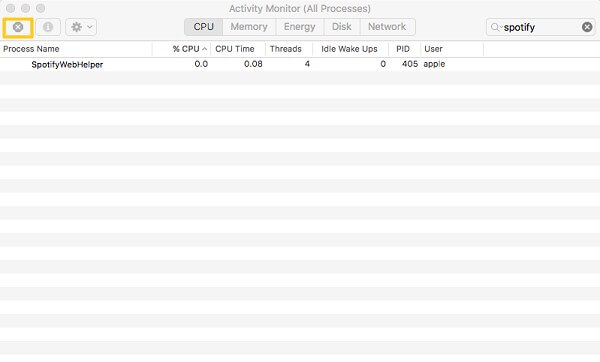
ステップ 2. Spotify アプリケーションを削除する
開ける ファインダ > アプリケーション フォルダーを選択し、Spotify を選択し、右クリックして選択します 「ゴミ箱に移動」 。Spotify を App Store からダウンロードした場合は、Launchpad から削除できます。
ステップ 3. Spotify から関連ファイルを削除する
Spotify を完全にアンインストールするには、ライブラリ フォルダー内のログ、キャッシュ、設定などの関連ファイルを削除する必要があります。
- 打つ コマンド+Shift+G OS X デスクトップから をクリックして、「フォルダへ移動」ウィンドウを表示します。入力 ~/図書館/ をクリックしてライブラリフォルダーを開きます。
- 入力 スポティファイ ~/Library/Preferences/、~/Library/Application Support/、~/Library/Caches/ フォルダなどで関連ファイルを検索します。
- 関連するアプリ ファイルをすべてゴミ箱に移動します。

ステップ 4. ゴミ箱を空にする
Spotify アプリケーションとそのファイルをゴミ箱から空にします。
ワンクリックで Mac から Spotify を完全にアンインストール
一部のユーザーは、Spotify を手動でアンインストールするのが面倒だと感じていました。また、ライブラリで Spotify ファイルを検索するときに、便利なアプリのファイルを誤って削除してしまう可能性があります。したがって、彼らはワンクリック ソリューションに目を向けます。 MobePas Mac クリーナー Spotify を完全かつ安全にアンインストールするには、次の手順に従います。この Mac 用アプリ アンインストーラーでは次のことができます。
- ダウンロードしたアプリと関連情報を表示します: サイズ、最後に開いた情報、ソースなど。
- Spotify とそれに関連するアプリ ファイルをスキャンします。
- ワンクリックで Spotify とそのアプリファイルを削除します。
Mac で Spotify をアンインストールするには:
ステップ1。 MobePas Mac クリーナーをダウンロードします。
ステップ2。 プログラムを開いて、 アンインストーラー 機能への スキャン 。プログラムは Mac 上のアプリをすぐにスキャンします。

ステップ3。 選ぶ スポティファイ リストされたアプリケーションから。アプリ (バイナリ) とそのファイル (設定、サポート ファイルなど) が表示されます。

ステップ4。 「Spotify とそのファイル」にチェックを入れます。次にクリックします アンインストール ワンクリックでアプリを完全にアンインストールします。このプロセスは数秒以内に完了します。

Mac での Spotify のアンインストールについて他にご質問がある場合は、以下にコメントを残してください。

